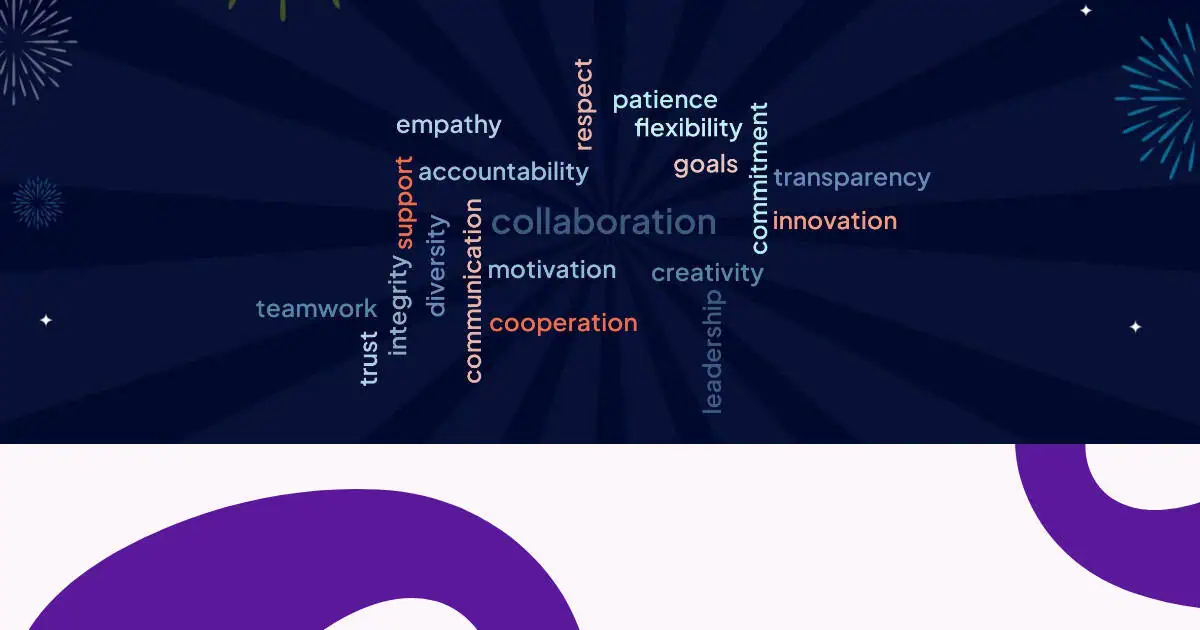Slovné oblaky sú výkonné vizualizačné nástroje, ktoré transformujú textové dáta na pútavé vizuálne reprezentácie. Čo sa však stane, keď skombinujete slovné oblaky s obrázkami?
Táto príručka vám môže pomôcť vytvoriť slovný oblak s obrázkami, ktorý dokáže nielen povedať oveľa viac, ale môže tiež sa opýtaj oveľa viac vášho publika a môže do oveľa viac, aby ich to bavilo.
Naskoč rovno do toho!
Obsah
Môžete pridať obrázky do Word Clouds?
Stručná odpoveď znie: záleží na tom, čo myslíte pod pojmom „slovný oblak s obrázkami“.
Hoci v súčasnosti neexistuje nástroj, ktorý by vytváral slovné oblaky, kde by sa jednotlivé slová nahrádzali obrázkami (to by bolo technicky náročné a pravdepodobne by to nedodržiavalo štandardné pravidlá frekvencie slovných oblakov), existujú tri vysoko účinné spôsoby, ako kombinovať obrázky so slovnými oblakmi:
- Mračná slová s obrázkovými výzvami – Používajte obrázky na stimuláciu reakcií publika, ktoré vytvoria živý slovný oblak
- Slovo umenie, slovné oblaky – Vytvorte slovné oblaky, ktoré majú tvar konkrétneho obrázka
- Slovné oblaky s obrázkom na pozadí – Prekryte oblaky slov na relevantné obrázky na pozadí
Každá metóda slúži na iné účely a ponúka jedinečné výhody pre zapojenie, vizualizáciu a dizajn prezentácie. Pozrime sa na každý prístup podrobnejšie.
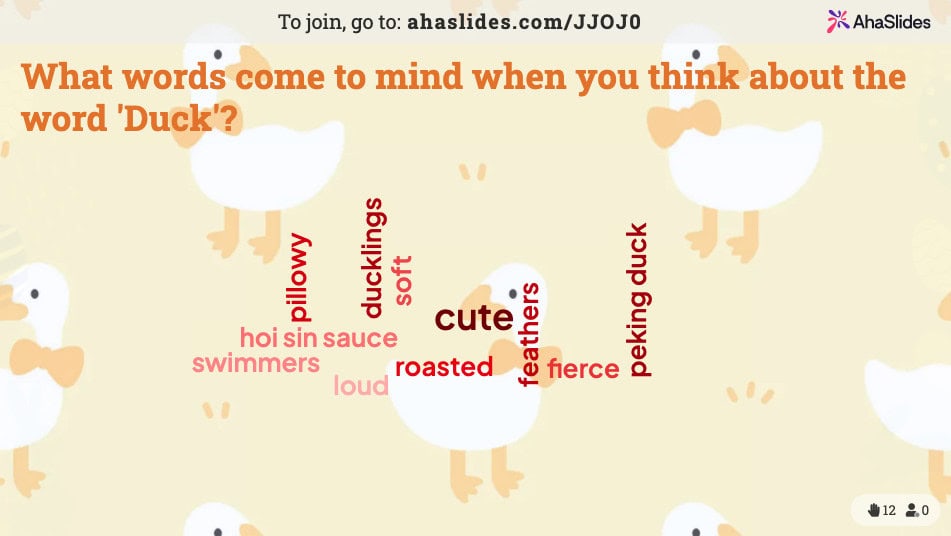
☝ Takto to vyzerá, keď účastníci vášho stretnutia, webinára, lekcie atď. zadávajú svoje slová naživo do vášho cloudu. Zaregistrujte sa na AhaSlides vytvárať oblaky bezplatných slov, ako je tento.
Metóda 1: Oblaky slov s obrázkovými výzvami
Slovné oblaky s obrázkovými podnetmi využívajú vizuálne podnety na povzbudenie účastníkov k odosielaniu slov alebo fráz v reálnom čase. Táto metóda kombinuje silu vizuálneho myslenia s kolaboratívnou tvorbou slovných oblakov, vďaka čomu je ideálna pre interaktívne stretnutia, workshopy a vzdelávacie aktivity.
Ako vytvoriť slovné oblaky s obrázkovými výzvami
Vytvorenie slovného oblaku s obrázkovým výzvou je jednoduché pomocou interaktívnych prezentačných nástrojov, ako sú AhaSlides. Tu je postup:
Krok 1: Vyberte si obrázok
- Vyberte obrázok, ktorý zodpovedá téme vašej diskusie alebo cieľu učenia
- Zvážte použitie GIFov pre animované výzvy (mnohé platformy ich podporujú).
- Uistite sa, že obrázok je jasný a relevantný pre vaše publikum
Krok 2: Vytvorte si otázku
Zarámujte svoj prompt opatrne, aby ste vyvolali požadované odpovede. Medzi účinné otázky patria:
- „Čo vám príde na myseľ, keď uvidíte tento obrázok?“
- „Aký pocit vo vás vyvoláva tento obrázok? Použite jedno až tri slová.“
- "Opíš tento obrázok jedným slovom."
- "Akými slovami by ste zhrnuli tento vizuál?"
Krok 3: Pripravte si snímku so slovným oblakom
- Vytvorte nový slajd v cloude slov vo vašom nástroji na prezentácie
- Nahrajte vybraný obrázok alebo si vyberte z knižnice obrázkov platformy
Krok 4: Spustenie a zhromažďovanie odpovedí
- Slová sa zobrazujú v reálnom čase, pričom častejšie odpovede sa zobrazujú väčšie
- Účastníci majú prístup k snímke prostredníctvom svojich zariadení
- Pozrú si obrázok a odošlú svoje odpovede

Metóda 2: Slovné umenie a slovné oblaky v tvare obrázkov
Slovné oblaky v tvare slovnej grafiky (známe aj ako slovné oblaky v tvare obrázka alebo slovné oblaky s vlastným tvarom) usporiadajú text tak, aby vytvorili špecifický tvar alebo siluetu. Na rozdiel od tradičných slovných oblakov, ktoré sa zobrazujú v kruhovom alebo obdĺžnikovom rozložení, tieto vytvárajú vizuálne pôsobivé znázornenia, kde slová vypĺňajú kontúry obrázka.
Tu je jednoduchý obláčikový obrázok Vespy zložený z textu týkajúceho sa skútrov...

Tieto typy slovných oblakov určite vyzerajú skvele, ale nie sú také jasné, pokiaľ ide o určenie popularity slov v nich. V tomto príklade sa slovo „motorka“ zobrazuje s veľmi odlišnými veľkosťami písma, takže nie je možné vedieť, koľkokrát bolo odoslané.
Z tohto dôvodu sú slovné oblaky v podstate len také - umenie. Ak chcete vytvoriť skvelý, statický obrázok, ako je tento, máte na výber niekoľko nástrojov...
- Slovné umenie - Hlavný nástroj na vytváranie slovných oblakov s obrázkami. Ponúka najlepší výber obrázkov (vrátane možnosti pridať si vlastné), ale určite nie je najjednoduchší na používanie. Existujú desiatky nastavení na vytvorenie oblaku, ale prakticky žiadny návod, ako nástroj používať.
- wordclouds.com - Jednoduchšie použiteľný nástroj s ohromujúcim množstvom tvarov, z ktorých si môžete vybrať. Avšak, podobne ako Word Art, opakovanie slov v rôznych veľkostiach písma tak trochu ruší podstatu slovného mračna.
💡 Chcete vidieť 7 najlepších spolupráce word cloud nástroje v okolí? Pozrite sa na ne tu!
Metóda 3: Slovné oblaky s obrázkom na pozadí
Obrázok pozadia v podobe oblakov slov prekrýva textové oblaky s relevantnými obrázkami na pozadí. Táto metóda zvyšuje vizuálnu príťažlivosť a zároveň zachováva jasnosť a funkčnosť tradičných oblakov slov. Obrázok pozadia poskytuje kontext a atmosféru bez toho, aby bol ohrozený čitateľnosť.
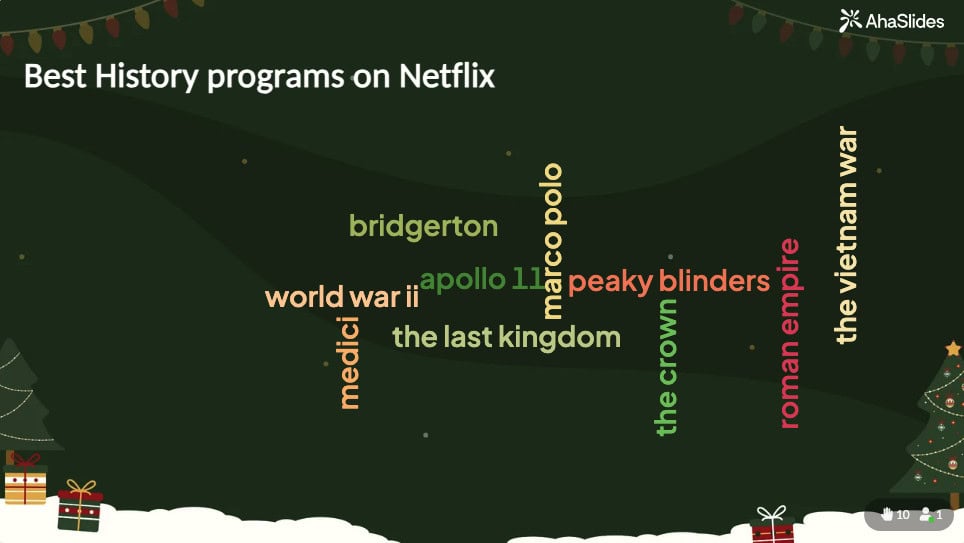
S platformami ako AhaSlides môžete:
- Nahrať vlastné obrázky na pozadí
- Vyberte si z knižníc tematických pozadí
- Upravte základné farby tak, aby zodpovedali vášmu obrázku
- Vyberte písma, ktoré zlepšujú čitateľnosť
- Jemné doladenie priehľadnosti a kontrastu
Často kladené otázky
Dokážete vytvoriť slovný oblak v konkrétnom tvare?
Áno, je možné vytvoriť slovný oblak v konkrétnom tvare. Zatiaľ čo niektoré generátory slovných oblakov ponúkajú štandardné tvary, ako sú obdĺžniky alebo kruhy, iné vám umožňujú používať vlastné tvary podľa vlastného výberu.
Môžem v PowerPointe vytvoriť slovný oblak?
Hoci PowerPoint nemá vstavanú funkciu cloudu pre Word, môžete:
+ Použite rozšírenie AhaSlides pre PowerPoint na pridanie interaktívnych slovných oblakov s obrázkami
+ Vytvárajte cloudy slov externe a importujte ich ako obrázky
+ Použite online generátory slovných oblakov a vložte výsledky